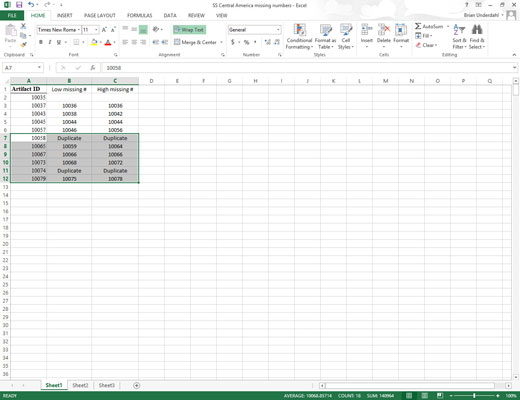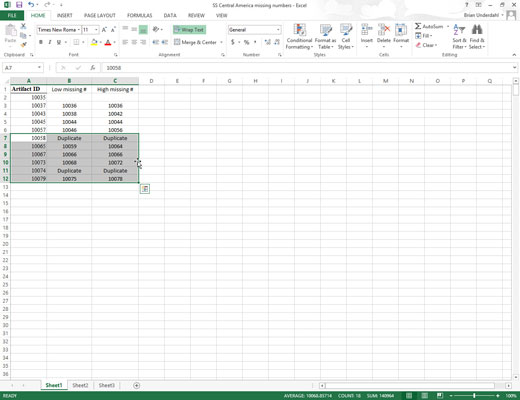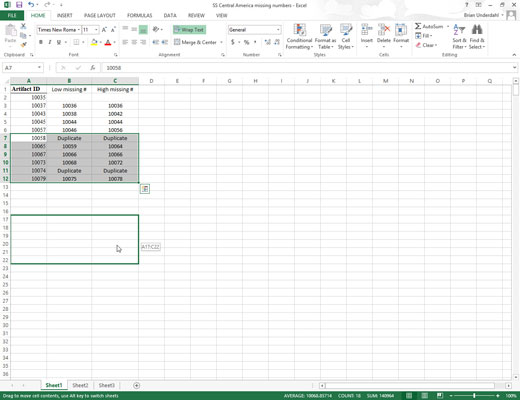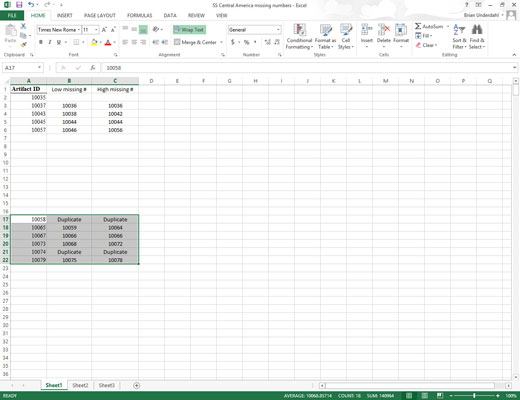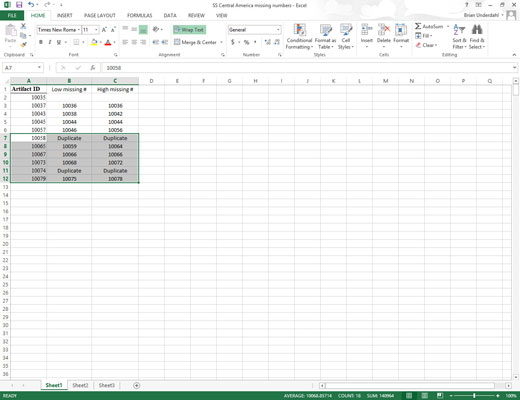
Vælg et celleområde.
Vælg de celler, du vil trække og slippe.
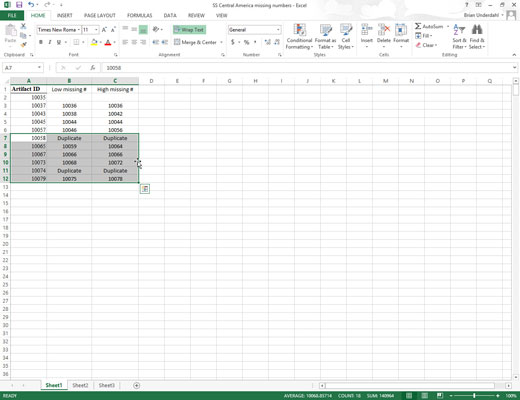
Placer musemarkøren på den ene kant af den udvidede cellemarkør, der nu omgiver hele celleområdet.
Dit signal om, at du kan begynde at trække celleområdet til dets nye position i regnearket, er, når markøren skifter til pilespidsen.
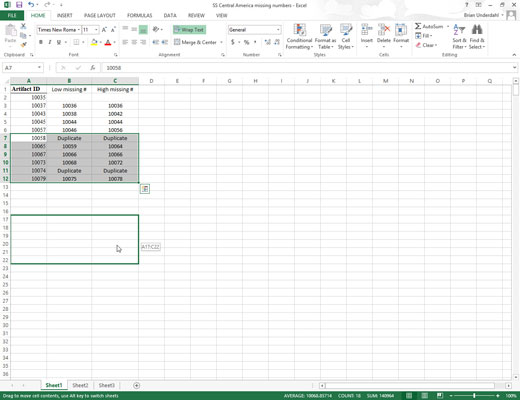
Træk dit valg til dets destination.
Træk dit valg ved at trykke og holde den primære museknap nede - normalt den venstre - mens du flytter musen.
Mens du trækker dit valg, flytter du faktisk kun omridset af celleområdet, og Excel holder dig informeret om, hvad den nye celleområdeadresse ville være, hvis du skulle slippe museknappen på det sted.
Træk omridset, indtil det er placeret, hvor du ønsker, at posterne skal vises (som det fremgår af celleområdet i træk-og-slip-skærmtip).
Træk dit valg til dets destination.
Træk dit valg ved at trykke og holde den primære museknap nede - normalt den venstre - mens du flytter musen.
Mens du trækker dit valg, flytter du faktisk kun omridset af celleområdet, og Excel holder dig informeret om, hvad den nye celleområdeadresse ville være, hvis du skulle slippe museknappen på det sted.
Træk omridset, indtil det er placeret, hvor du ønsker, at posterne skal vises (som det fremgår af celleområdet i træk-og-slip-skærmtip).
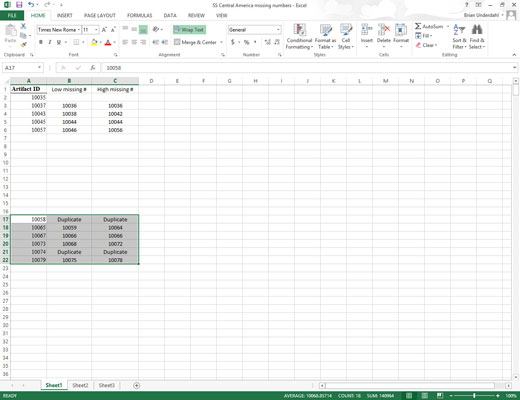
Slip museknappen eller fjern din finger eller pennen fra berøringsskærmen.
Celleposterne inden for dette område vises igen på den nye placering, så snart du slipper museknappen.
Du kan se, hvordan du kan trække og slippe et celleområde. Her er celleområdet valgt er A7:C12 for at flytte det til række 17 for at gøre plads til yderligere elementer.